Η μορφοποίηση χρησιμοποιείται αρκετά συχνά. Αυτή η διαδικασία χρησιμοποιείται κατά τη δημιουργία διαφόρων εγγράφων, σε εργασία με δίσκους, με μονάδες flash. Μπορείτε επίσης να αναιρέσετε τη μορφοποίηση εάν δεν τη χρειάζεστε. Η διαδικασία αναίρεσης της μορφοποίησης δεν είναι τόσο δύσκολη, απλά πρέπει να ακολουθήσετε έναν συγκεκριμένο αλγόριθμο λειτουργιών.
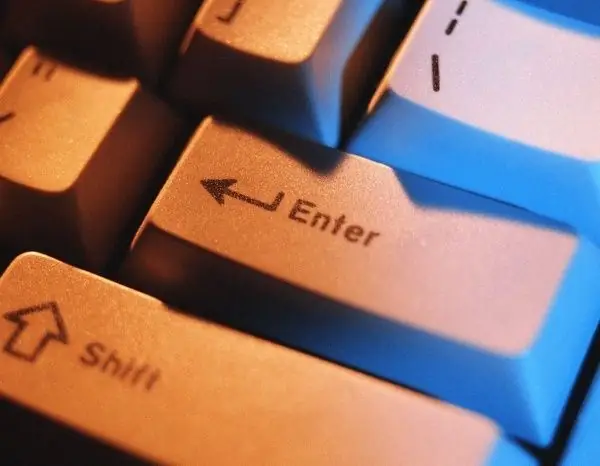
Απαραίτητη
Προσωπικός υπολογιστής
Οδηγίες
Βήμα 1
Εάν εργάζεστε στο Microsoft Excel, ελέγξτε τα κελιά για τα οποία θέλετε να αναιρέσετε τη μορφοποίηση. Στο μενού, βρείτε την ενότητα "Επεξεργασία". Ορίστε την εντολή "Εκκαθάριση". Θα ανοίξει ένα παράθυρο στο οποίο επιλέξτε την καρτέλα "Μορφή". Αυτή η εντολή σάς επιτρέπει να αναιρέσετε τη μορφοποίηση.
Βήμα 2
Εάν εργάζεστε συχνά στο NVU, μπορείτε να αναιρέσετε τη μορφοποίηση εάν μεταβείτε στις ρυθμίσεις. Βρείτε εκεί το στοιχείο "Διατήρηση αρχικής μορφοποίησης" εκεί. Όλα, μπορείτε να εργαστείτε ως συνήθως.
Βήμα 3
Στο WordPress, η μορφοποίηση μπορεί να απενεργοποιηθεί πολύ γρήγορα και δεν θα επηρεάσει την εργασία σας. Μεταβείτε στις "Ρυθμίσεις". Στη συνέχεια, επιλέξτε την επιλογή "Γράφοντας". Βρείτε το στοιχείο "Απενεργοποίηση μορφοποίησης". Αποθηκεύστε όλες τις αλλαγές.
Βήμα 4
Όταν εργάζεστε με κείμενο, ίσως χρειαστεί επίσης να αναιρέσετε τη μορφοποίηση. Αυτό μπορεί να γίνει με διάφορους τρόπους. Όλα γίνονται με ένα πρόγραμμα επεξεργασίας απλού κειμένου. Αντιγράψτε το κείμενο που θέλετε. Στη συνέχεια, ανοίξτε τον επεξεργαστή σας όπου εργάζεστε. Μπορεί να είναι το Σημειωματάριο (Notepad) ή ένα πρόχειρο για εργασία Flashnote. Επικολλήστε το κείμενο που θέλετε σε οποιοδήποτε από αυτά. Επιλέξτε το και μετά αντιγράψτε το ξανά στο πρόχειρο. Επικολλήστε το κείμενο στο MS Word. Μπορείτε να το κάνετε διαφορετικά. Κατεβάστε το πρόγραμμα Λήψη απλού κειμένου στον υπολογιστή σας. Αντιγράψτε το κείμενό σας και επικολλήστε στο πρόχειρο. Στη συνέχεια, εκτελέστε το πρόγραμμα Λήψη απλού κειμένου. Αυτό μπορεί να γίνει κάνοντας κλικ στο εικονίδιο βοηθητικού προγράμματος. Εισαγάγετε κείμενο στο έγγραφό σας. Κάθε φορά που εργάζεστε, το πρόγραμμα θα αφαιρεί τη μορφοποίηση από το πρόχειρο.
Βήμα 5
Μπορείτε επίσης να χρησιμοποιήσετε το Πρόχειρο Clipdiary. Αυτό είναι ένα τόσο ειδικό πρόγραμμα στο οποίο μπορείτε να κάνετε χωρίς μορφοποίηση χρησιμοποιώντας πλήκτρα πρόσβασης. Επικολλήστε το κείμενό σας σε αυτό το πρόχειρο. Πατήστε Ctrl + Shift + V. Το κείμενο μπορεί πλέον να επικολληθεί στον επεξεργαστή σας.






